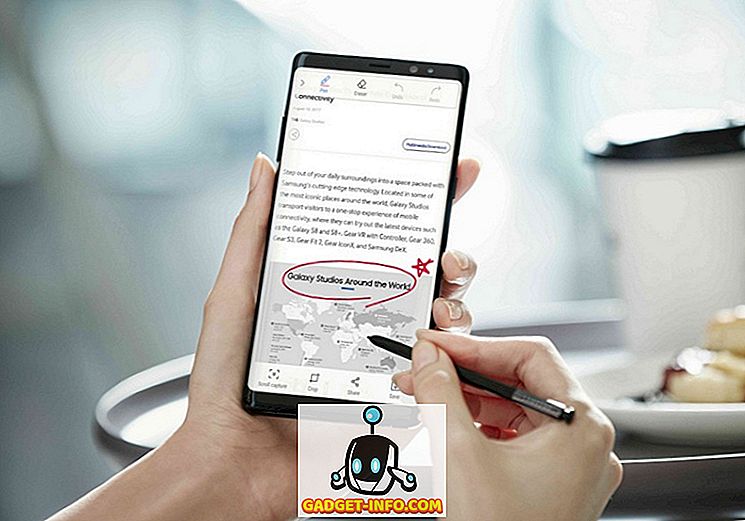File dokumen portabel, atau PDF, yang dikembangkan oleh sistem Adobe pada tahun 1993 telah merangkul skenario dokumen digital dengan beberapa langkah dan kini telah menjadi standar industri de facto untuk dokumen digital. Aktif sejak dua dekade terakhir, file PDF adalah pemandangan umum jika Anda berbicara tentang formulir aplikasi perguruan tinggi atau resume Anda dan brosur digital perusahaan atau media kit. Ukuran file yang ringkas, data tanpa kehilangan, perlindungan dari menyalin konten dan kemudahan akses pada banyak perangkat telah membuat format file ini memerintah bidang dokumen digital. File PDF menganggap serius font dan format dokumen digital dan itulah yang menyebabkan kenaikannya yang luar biasa. File PDF mempertahankan dokumen saat dibuat dan pemformatan lintas platformnya menjaga integritas.
Ini menetapkan keunggulan file PDF di area dokumen digital. Tetapi sudah cukup untuk mengatakan bahwa ada format file terkemuka lainnya yang juga cukup banyak digunakan seperti Microsoft Word dan Excel. File Word juga telah ada sejak tahun 1980-an dan sangat umum karena kesederhanaannya dalam mengedit. Masalah muncul ketika Anda perlu mengkonversi antara berbagai format file ini. Konversi antara file PDF dan Word bukanlah tugas yang mudah karena pendekatan yang berbeda untuk memformat dan indentasi.
Konversi PDF Antara Berbagai Format File Online
Anda membutuhkan alat yang akan memudahkan konversi antara berbagai format file dan file PDF. Sekarang untuk tugas itu, ada banyak alat yang tersedia untuk diunduh, tetapi kami akan mengambil pendekatan yang berbeda untuk masalah yang ada dan mencoba untuk sepenuhnya online, tidak perlu mengunduh apa pun!
Alat yang akan kita bicarakan disebut Documents. Zona dan di bawah ini adalah tangkapan layar beranda. Antarmuka cukup bersih dan mudah dan semua yang perlu Anda lakukan adalah masuk atau mendaftar dari bagian menu kanan atas. Kami akan membahas konversi antara semua format file berbeda dan PDF menggunakan alat online ini.

1. Bagaimana Mengkonversi File ke PDF

Mengubah dari berbagai format file ke PDF menggunakan alat online ini cukup mendasar. Klik pada 'Pilih file' seperti yang terlihat pada layar sambutan dan tambahkan file Anda atau antri beberapa file seperti terlihat di bawah, di sini kami mengambil file Word untuk konversi.

Setelah Anda selesai mengunggah file Anda, tekan mulai dan lihat bilah progres menyelesaikan konversi Anda. Ini akan memakan waktu antara beberapa detik hingga beberapa menit tergantung pada ukuran file dan ukuran gambar yang digunakan di dalamnya.

Setelah selesai, Anda akan dibawa kembali ke layar utama, di mana di bagian bawah, berjudul 'Kotak Masuk', Anda akan dapat mengakses file PDF yang dikonversi. Anda dapat memilih untuk mengunduh atau menghapus file PDF yang dihasilkan.
File yang dikonversi selalu dapat diakses dalam rentang 6 jam sejak konversi, di bagian Kotak Masuk di bagian kanan atas bilah menu.
2. Cara Menggabungkan file PDF

Anda juga dapat Menggabungkan file PDF dengan alat online ini. Untuk mengakses bagian untuk menggabungkan PDF yang berbeda menjadi satu, klik pada tab 'Gabungkan file ke PDF' seperti yang terlihat di atas.

Tekan 'Pilih file' dan pilih file PDF yang Anda rencanakan untuk digabung menjadi satu file PDF. Kami akan menggunakan dua file PDF yang dihasilkan setelah langkah 1. Setelah selesai, tekan 'Mulai' atau pilih untuk mengantri file PDF lainnya dengan memilih 'Tambah file'.

Anda sekarang dapat melihat bilah kemajuan. Prosesnya memakan waktu beberapa menit dan setelah selesai Anda dapat mengakses file PDF gabungan dari bagian Kotak Masuk di bawahnya, seperti di bagian pertama konversi file.
3. Simpan Halaman Web ke PDF

Anda juga dapat menyimpan halaman web ke file PDF untuk dilihat offline nanti menggunakan alat online ini. Pilih tab 'Web to PDF' seperti yang ditunjukkan di atas dan masukkan URL halaman web yang ingin Anda simpan sebagai PDF.

Rekatkan URL laman web ke bilah dan tekan 'Simpan ke PDF'. Anda akan melihat bilah kemajuan seperti yang terlihat di atas dan setelah proses selesai, Anda dapat mengunduh hasil PDF dari halaman web dari area Kotak Masuk Anda.
Sekarang Anda dapat menyimpan halaman web Anda untuk dilihat secara offline pada pembaca PDF favorit Anda.
4. Cara Mengonversi file PDF ke Word / Excel

Untuk mengonversi file PDF ke Word atau Microsoft Excel, Anda dapat menuju ke bagian masing-masing dari tab seperti yang ditunjukkan di atas. Tekan 'Pilih file' dan tambahkan file PDF Anda masing-masing dan klik 'Mulai'.
Tunggu bilah kemajuan untuk menyelesaikan proses konversi, dan setelah selesai, Anda dapat mengakses file Word atau Excel yang dikonversi dari area Kotak Masuk Anda.
5. Cara Menyimpan file PDF sebagai Gambar

Sekarang Anda juga dapat memilih untuk menyimpan file PDF Anda sebagai file gambar berkualitas tinggi yang dapat diakses di perangkat apa pun. Pilih bagian 'PDF ke Gambar' dari tab seperti yang ditunjukkan di atas dan tekan 'Pilih file' untuk menambahkan file PDF Anda untuk dikonversi ke gambar.
Setelah selesai, tekan 'Mulai' dan biarkan prosesnya selesai. Setelah selesai, Anda dapat mengakses file .Zip di area Kotak Masuk Anda, yang berisi semua gambar dalam resolusi tinggi.
Harga: Docs.Zone Harga alat - $ 9, 95 / bulan atau $ 59, 95 untuk berlangganan tahunan.
Pikiran terakhir
Docs.Zone adalah alat online premium yang hebat untuk mengkonversi antara berbagai format file. Dengan konversi file tanpa batas dan tidak diperlukan unduhan atau instalasi, alat ini merupakan tambahan yang bagus untuk pengguna digital yang operasi reguler terkait dengan konversi file setiap hari. Dengan menggunakan alat premium ini, Anda dapat dengan mudah mengkonversi antara berbagai format file dalam hitungan detik.